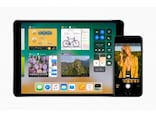失敗しない周辺機器の選び方
iPadの周辺機器には、iPad専用品とそれ以外の機器でも使える汎用品があります。汎用品のメリットはiPad以外でも使えるので、たとえ機器を買い換えたり、あるいは新しいものを購入したとしても使い続けられるところ。また、ジャンルによってはさまざまな選択肢があるのも魅力です。一方の専用品は、iPad用に設計されているので使い勝手が良く、iPadと一緒に使っても違和感がなくデザイン性に優れた製品が多くあります。しかし、多くは他の端末やiPadを買い換えると使えません。また、汎用品と比較すると少し高価です。

iPadでケース一体型キーボードを使う様子
ケース選びの考え方
ケースは好みのデザインと使い勝手で選びますが、オススメは高い機能性を持つ専用品です。これは利用局面を見極めて作り込みがされているので、汎用品では得られない満足度と魅力があります。保護するのが画面のみか端末全体かでも選ぶ際のポイントは変わります。たとえば、画面を保護するカバーには、折り畳むことでスタンドになるものがあります。代表的な画面保護カバーはApple純正品「Smart Cover」です。2段階の折りたたみ方ができて、ソフトキーボードをタイプし易い角度にしたり、コンテンツを見やすい角度に調整できます。これに加えて、カバーの開閉に合わせて画面がオン・オフになる機能もあり使い勝手の面でも優れています。

作りの良いApple純正のSmartCover
同じ保護性能を持つものは、サードベンダーからも発売されていますが、純正シリコーンケースにはAppleマークが付いており、サードベンダーには決して真似できない魅力を持っています。Appleファンであれば、これがオススメです。
充電環境を充実させる考え方
iPadに付属している充電器は、USBポートが1口しかなくスマホも同時に充電できないので不便に感じることもあります。なので、改めて購入するのであれば、USBポートを複数持った充電器を選びまたいところ。USBポートが2口でも標準のACアダプタよりも小型で軽量な製品があるので、よく持ち歩くのであれば、大きや重さに着目して選んでください。
もうひとつ、USB充電器を選ぶ時は2.0A以上の出力ができるものを選んでください。

付属の充電器と小型充電器の大きさ比較
また、外出先でも充電するならば巻き取り式や短めのケーブルを選ぶのがオススメ。これを選ぶ時には、Appleが用意している“MFi認証”を取得している製品かどうかに着目します。MFiを取得している製品は少し高価ですが、iOSがバージョンアップしても安心して使えるからです。
外付けキーボードを選ぶ時の考え方
モバイル用の外付けキーボードは、2つ折りやスタンド付きのキーボード、エルゴノミックキーボードなど多くの選択肢がありますが、iPadで使うのであれば、使い勝手の良さとiPadとのマッチングを重視して専用品を選びます。
Belkin QODE iPad Air2対応Ultimate Proキーボードケース
こうした外付けキーボードは、バッテリー式で接続にBluetoothを使うものがほとんどですが、iPad Pro用の「Smart Keyboard」であれば、スマートコネクタで給電して接続をするので、バッテリーとBluetoothが不要。さらに画面保護ができスタンドにもなるので、iPad Proをお使いの方はオススメです。
保護フィルムを選ぶ時の考え方
ディスプレイの保護フィルムは、素材に着目します。最近は、強化ガラス素材のフィルムも手頃な価格で購入できるようになり、PET素材のフィルムとの価格差が無くなってきています。強化ガラスフィルムの方が貼り付ける時に気泡が入りづらいのと、透明度が高くディスプレイの美しさを損なわないのでオススメです。
「SDSバイオニックコート」のように保護フィルム以外の選択もある
これであれば保護フィルムのように気泡やゴミが残るような失敗はありません。効果はフィルムと同じで指紋汚れが付きづらく指の滑りも悪くありません。なによりも端末の見た目を損なうことがなく、従来までの保護フィルムと同じ効果が得られるので、ディスプレイが大きくて保護フィルムの貼り付けが難しいiPadではオススメです。
外部ストレージを選ぶ時の考え方
外部ストレージは使い方によって選び方も変わるので、自身の利用方法をよく見極めてください。端末ストレージの空き容量を増やしたいならば、Lightningコネクタに直接挿せるUSBメモリーがオススメ。これは、8GBから128GBまでの容量バリエーションがあり、確保したい空き容量に合わせて選びます。
PCとのやりとりが多いならば、オンラインストレージがオススメです。代表的なのはDropboxやGoogle Drive、One DriveですがオススメはiCloud。これを勧める理由は、クラウドとの同期処理を意識することなく使えるからです。また、PCからはiCloud Driveを使えば、Dropboxなどと同じ使い方ができるので使い方に制限を受けることはありません。
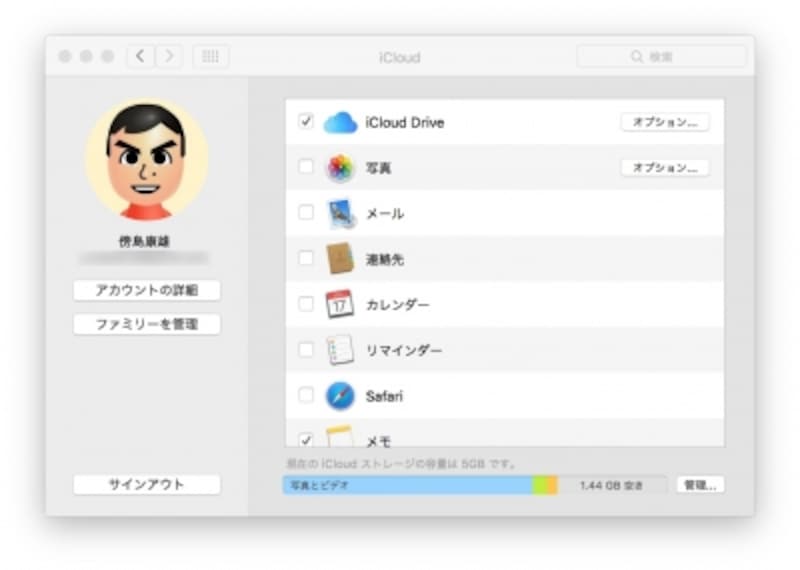
さまざまな使い方ができるiCloudはオススメ
まとめ
用途で選び方が変わりますが、総じて専用品の方が使い勝手の面で優れており、デザインの統一感が計られているので高い満足度が得られるでしょう。専用品は高価というイメージがあるかもしれませんが、最近は価格も落ち着いてきているので驚くほどの差ではありません。また、端末を買い換えるまでの期間を2~3年と考えた場合、その期間中ベストパフォーマンスを発揮してくれると考えれば高い買い物ではないと考えることもできます。よほどの理由がなければ専用品を選ぶのが間違いのない周辺機器選びです。



![SanDisk iXpand フラッシュドライブ 64GB [iPhone/iPad のデータ転送やバックアップに最適] SDIX-064G-J57](https://m.media-amazon.com/images/I/31YG686sELL._SL160_.jpg)